Filmora 用戶指南
-
準備工作 - Win
-
帳戶(Win)
-
入門和基本設置(Win)
-
相容性和技術規格(Win)
-
性能設定(Win)
- 創意素材
-
-
建立專案 - Win
-
匯入和錄製 - Win
-
導入(Win)
-
錄製(Win)
-
-
影片編輯 - Win
-
基本影片編輯(Win)
-
進階影片編輯(Win)
-
AI 影片編輯(Win)
-
-
音訊編輯 - Win
-
文字編輯 - Win
-
基本文字編輯(Win)
-
進階文字編輯(Win)
-
AI 文本編輯(Win)
-
-
影片定制 - Win
-
視訊效果(Win)
-
音訊效果(Win)
-
轉場(Win)
-
貼圖(Win)
-
濾鏡(Win)
-
顏色編輯(Win)
-
動畫(Win)
-
模板(Win)
-
資產中心(win)
-
-
匯出&分享&雲端備份 - Win
-
匯出和分享(Win)
-
雲端備份(Win)
-
Filmora-FAQs
Filmora-舊版本
添加和修改Newblue FX 特效
你現在可以使用專門為在 Filmora 中使用而定制的以下NewBlue 特效集合:Titler Pro、Video Stylizer、Video Elements、Video Filters 和 Video Essentials。每個集合都包含一組出廠安裝、專業設計的預設。這五個集合包括 100 多個獨特特效和 500 多個專業設計的自定義標題預設。
添加Newblue FX 特效
1.尋找NewBlue FX 特效
打開 Filmora 影片編輯器。在導入檔案之後,轉到 特效 > NewBlue FX。你可以看到 NewBlue FX 特效,例如 Titler Pro、Video Stylizer、Video Elements、Video Filters 和 Video Essentials。你可以選擇在下載該插件之前了解 NewBlue FX 特效。
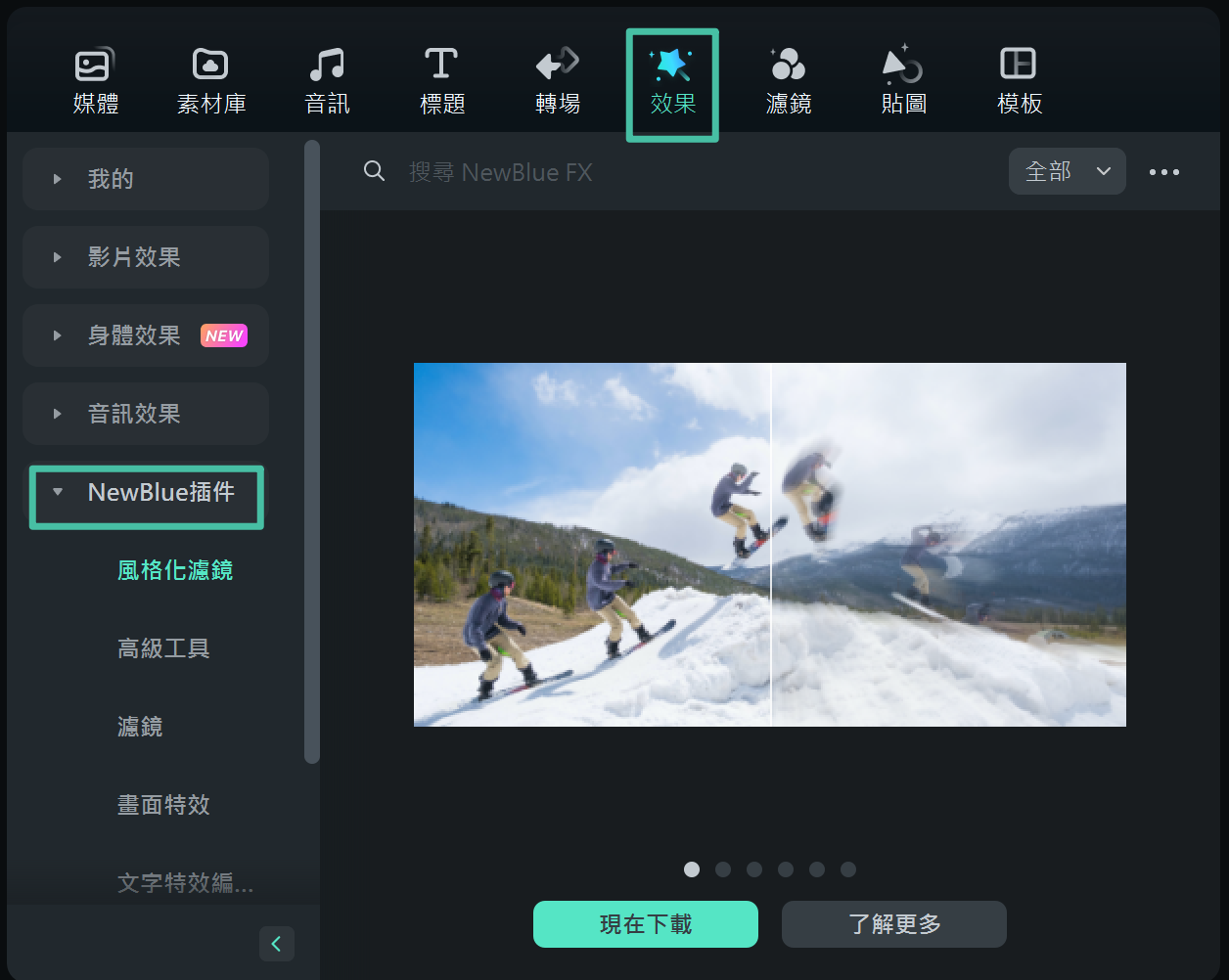
Newblue FX 特效
2.下載並安裝 NewBlue FX
如果要使用 NewBlue FX 插件,你需要下載並安裝 NewBlue FX 特效插件。由於插件特效包的大小約為600M,下載此包需要一些時間。請耐心等待。
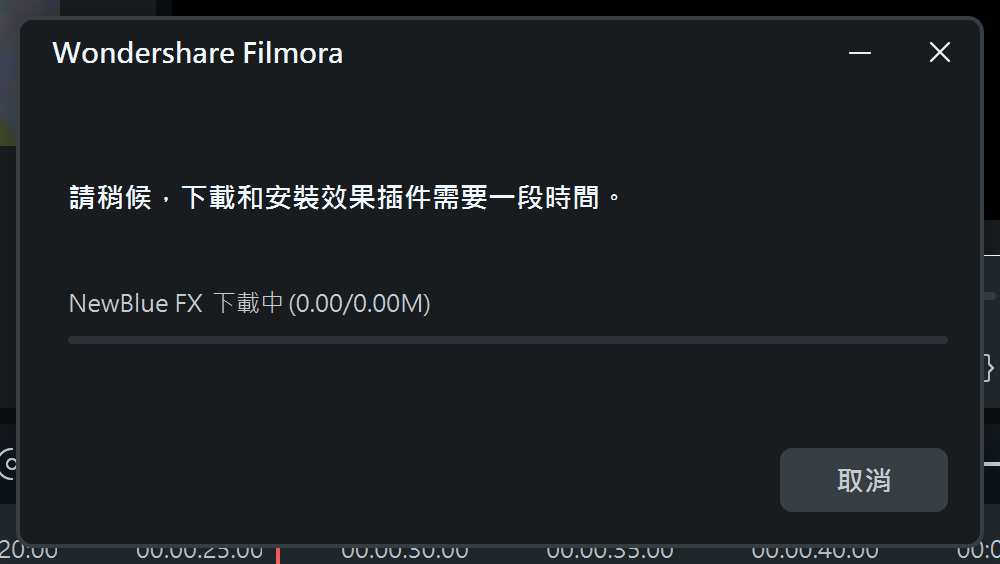
下載NewBlue FX 插件
下載過程完成之後,請重新啟動 Filmora 以加載 NewBlue FX 特效。然後轉到 特效 > NewBlue FX 以添加和預覽預設特效。
修改NewBlue FX特效
NewBlue FX 提供了一個強大的特效編輯工具。你可以在 Filmora 中調整設置。雙擊NewBlue FX 特效以打開特效編輯面板。然後你可以開始編輯 NewBlue FX 特效,以使其符合需要。
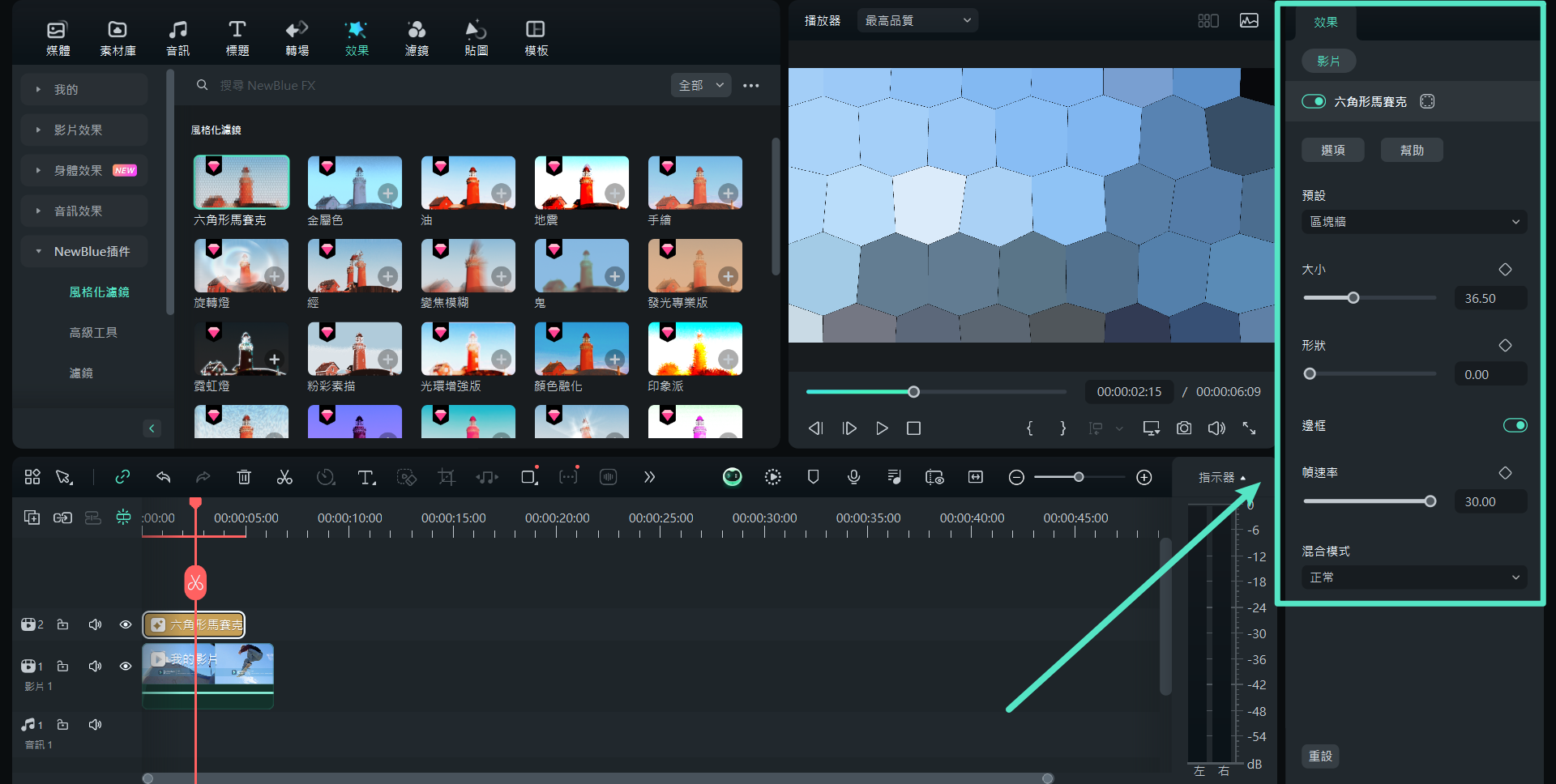
編輯Newblue FX 特效

